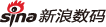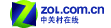佳能IXUS 510 HS无线传输功能试用
WIFI新体验:照片凌空传电脑
常规情况下,我们是如何将拍摄的照片导入到我们的电脑里的呢?有人会说,我有读卡器可以将相机卡里的照片导入电脑,还有人说我有随机的连接线也可以将照片导入电脑。不过,当我们外出旅行没有以上传输工具的话,又该怎样将相机拍摄的图片传入电脑呢?佳能IXUS 510 HS数码相机为我们想到了第三种解决方案,那就是通过相机内自带的WIFI功能,将相机与电脑进行连接,从而解决玩家照片传输的问题。

佳能IXUS 510 HS无线传输试用
·WIFI新体验:照片凌空传电脑
佳能IXUS 510 HS是佳能首款引入WIFI功能设计的卡片相机,这样的设计虽说并不是什么独创的技术,但不可否认在过去的几年时间里,随着无线技术的广泛应用,民众已经开始习惯了随时随地共享信息共享照片的生活方式。

佳能IXUS 510 HS
正如笔者之前提到的,当我们外出和朋友们又玩 的时候,大家非常愿意在第一时间将自己看到的、遇到的风景与朋友们分享。但如果我们因为出门在外而没有合适的连接线或者读卡器将相机里的图片导入电脑的 话,又该如何将拍摄的照片与远方的朋友分享呢?别着急,今天这篇文章,笔者就来教大家如何使用IXUS 510 HS的WIFI功能将照片“凌空”传入电脑。
·无线传输第一步:电脑的设置
通过电脑传输虽说省去了连线的麻烦,但是在连接之前对电脑进行一系列的设定也是必要的步骤。接下来,就让笔者一步一步带着大家将电脑设定好。
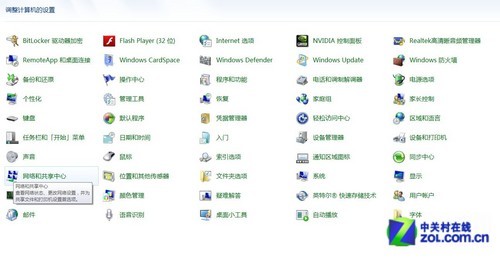
打开控制面板找到网络中心选项
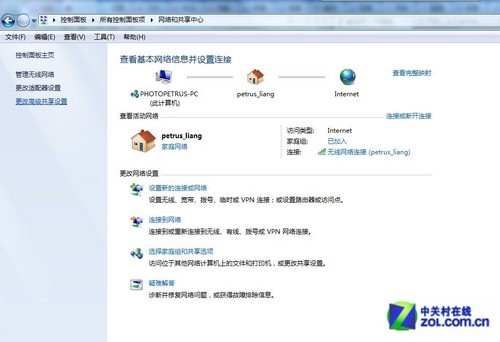
更改高级共享设置

进入网络中心后点击进入更改高级共享设置
在上面的这个页面里,我们需要将网络发现功能开启,同时还要将媒体流这个选项调整为启动的状态。
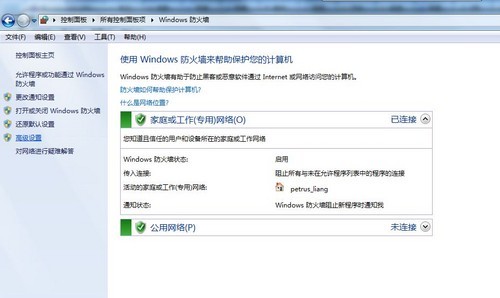
接下来,进入window防火墙后点击高级设置选项
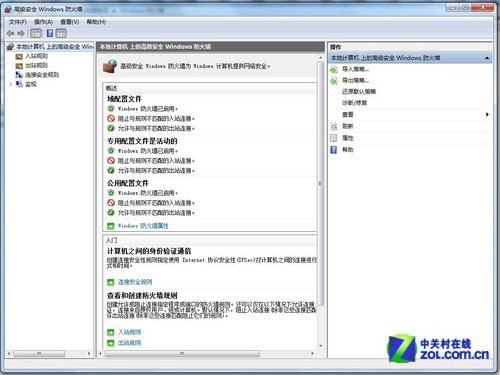
点击入站规则
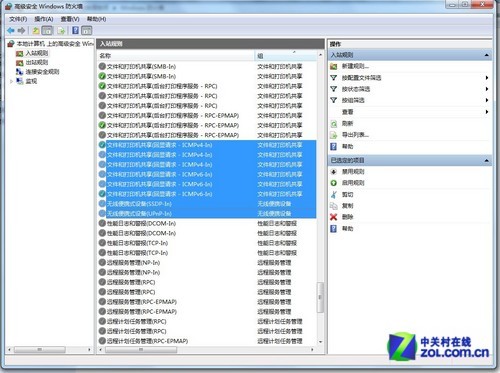
将标蓝的区域内的选项全部调整为开启状态就OK了
在做过之前的这几步之后,我们的电脑设置就算大功告成了,接下来我们要做的便是将相机的WIFI功能打开,然后按照相机的提示一步一步的连接到电脑上就行了。
|
|
|